Erro na restauração do Windows 10 'Setup failed to validate the product key' (Configuração falhou na validação da chave do produto)
Quando você tenta atualizar o Windows 10 Pro a partir de uma versão anterior do Windows ou realizar uma reinstalação limpa, atualização de versão ou reparo de atualização do Windows 10, você recebe a seguinte mensagem de erro: "Algo aconteceu, a instalação falhou na verificação da chave do produto."No início, a configuração do Windows normalmente funciona bem, mas depois da tela "Estamos preparando algumas coisas", você recebe o erro acima.
O erro "Setup failed to validate the product key" pode ocorrer se você estiver atualizando seu sistema usando uma ISO do Windows 10, um instalador criado usando a ferramenta de criação de mídia, ou um DVD de instalação física do Windows 10.Neste ponto, você não pode fazer mais do que clicar em "Fechar" para sair do instalador.Se você repetir a instalação, você receberá a mesma mensagem de erro.Eis o que você pode tentar fazer para contornar o erro.
O que causa o erro "Setup failed product key verification"?
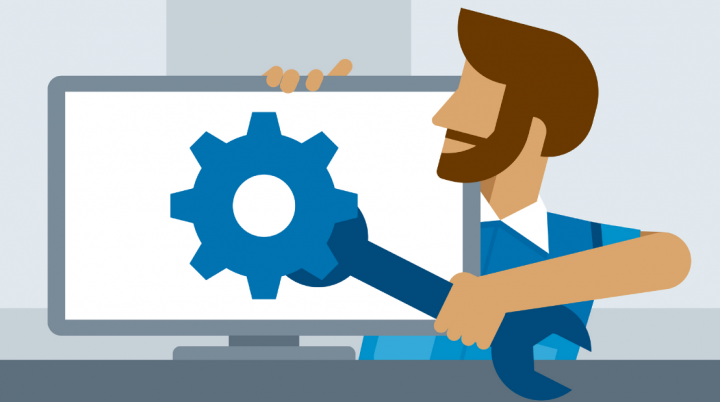
Interferência de AV de terceiros:Foi confirmado que o actualizador pode estar bloqueado de comunicar com servidores externos por uma suite de terceiros sobreprotegida.Neste caso, você pode resolver o problema desativando a proteção em tempo real ou removendo completamente o programa de segurança.
Instalador descompactado já na pasta temp:Outra possibilidade é que a ferramenta de atualização acione este erro porque já encontra o instalador descompactado na pasta temp.Se este cenário se aplicar, você pode resolver o problema executando o Utilitário de Limpeza de Disco para remover todos os arquivos temporários.
A chave de licença não está anexada à mídia de instalação:Acontece que o problema também pode ser causado por um arquivo de log (setuperr.log) em situações em que o usuário tenta atualizar usando a mídia de instalação sem a chave de licença.Neste caso, você pode aplicar a chave de licença com uma série de comandos CMD.
Arquivo do sistema danificado:Um arquivo de sistema corrompido também pode ser responsável por esta mensagem de erro.É muito provável que algumas dependências corruptas façam com que o actualizador termine prematuramente.Se este for o caso, uma análise DISM completa pode resolver o problema.
Ficheiro de configuração em falta:Outro cenário possível é quando a mídia de atualização que você está usando não tem um grande arquivo de configuração necessário para a instalação.Para corrigir isso, você pode simplesmente criar um arquivo de configuração usando o Bloco de Notas.
Como corrijo o erro "Configuração falhada na validação da chave do produto"?
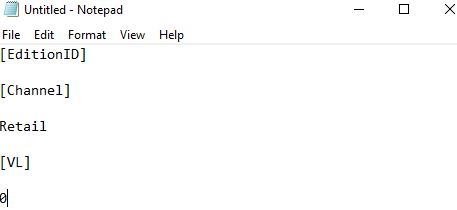
Se você encontrar esse problema, reinicie o sistema e execute as seguintes verificações preliminares:
1.) Verifique se o sistema tem as últimas atualizações do Windows instaladas.
2.) Execute um scan de SFC no sistema.A verificação do arquivo de sistema detecta e recupera arquivos de sistema corrompidos.
3.) Apagar ficheiros temporários.Para fazer isso, pressione Win + R, abra a janela Run e digite temp.Pressione Enter para abrir a janela Arquivos Temporários e excluir todos os arquivos.
Repita o processo com os comandos %temp% start e préfetch.
4.) Se esta for uma actualização de edição, podemos fazê-lo com o Windows Update em vez do ISO.No entanto, se você estudou o arquivo ISO, você deve ter identificado corretamente a causa.
5.) Para sistemas associados com a área, você deve removê-la temporariamente da área.Uma boa referência para o ajudar com isto pode ser encontrada no site da Microsoft.
6.)Remova temporariamente qualquer software antivírus de terceiros do sistema para evitar que ele interfira.
Se todas as tentativas acima não funcionarem, podemos tentar a seguinte solução.No entanto, como isso requer reinstalação do sistema, recomendamos fazer backup dos seus dados com antecedência.
- Extraia o arquivo ISO usando um software gratuito de descompressão de terceiros.
- Abra o arquivo do Bloco de Notas, copie e cole o seguinte conteúdo:
[EditID]
[Canal].
[Varejo].
VL
3.Guarde este ficheiro de bloco de notas com o nome ei.cfg na pasta Sources dentro do ficheiro ISO de instalação.
4.Execute o arquivo setup.exe para executar o assistente de configuração.Você também pode tentar criar uma unidade USB inicializável a partir do arquivo e usar essa unidade USB para reparar ou reinstalar.
Perguntas Mais Frequentes
Como posso corrigir o fato de que a configuração não pôde verificar a chave do produto para o Windows 10?
- Verifique se o sistema tem as últimas atualizações do Windows instaladas.
- Execute um scan de SFC no sistema.
- Eliminar os ficheiros temporários.
- Se for uma actualização de edição, podemos fazê-lo com o Windows Update em vez do ISO.
- Para sistemas ligados a um domínio, remova-o temporariamente do domínio.
Porque é que a minha chave de activação do Windows 10 não está a funcionar?
Se a sua chave de ativação do Windows 10 não estiver funcionando, o problema pode estar relacionado à sua conexão com a Internet.Às vezes, uma falha na rede ou nas configurações de rede pode impedir a ativação do Windows.Neste caso, basta reiniciar o seu computador e tentar ativar o Windows 10 novamente.
Como faço para corrigir uma instalação falhada do Windows 10?
- Certifique-se de que o seu dispositivo tem memória suficiente.
- Execute o Windows Update várias vezes.
- Verifique os drivers de terceiros e faça o download de quaisquer atualizações.
- Desactivar qualquer hardware adicional.
- Verifique se o seu gestor de dispositivos tem erros.
- Remova o software de segurança de terceiros.
- Recuperar erros no disco rígido.
- Realize uma reinicialização limpa no Windows.
Como posso verificar a chave do meu produto Windows 10?
O Windows 10 (incluindo todas as versões que começam com Windows 10 Creators Update) é instalado no seu dispositivo com a chave de produto padrão apropriada.Você pode executar slmgr / dli ou slmgr / dlv para exibir a chave de produto parcial padrão em vez de DPK OA3 como a licença atual no firmware.